Questo post è nella categoria “Avanzati, per Guru!“. Siete avvertiti :)
So che nella favolosa comunità di lettori di pollycoke :) ci sono molti musicisti, e questo è un onore per me indicibile, per questo motivo questo post è dedicato esclusivamente ai pinguini musicisti. Prima di tutto una foto del mio ultimo brano, giusto per aumentare la vostra salivazione :)

Ardour2 riproduce quattro tracce e contemporaneamente ne registra una nuova, senza fare una piega grazie al kernel a bassa latenza/realtime :)
Come vedete dalla foto qui sopra, Ardour2 sta riproducendo quattro grosse tracce audio (file wav da un centinaio di MB ciascuno) e contemporaneamente sta registrando una nuova traccia.
Come notate, QJackCtrl non riporta neanche un minimo “xrun”, ossia non c’è nessuna perdita nel flusso di dati…. e tutto questo, signori, con una fottutissima scheda audio integrata da quattro soldi! :D
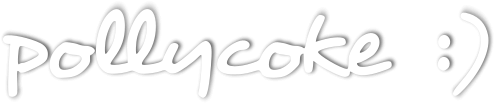






 Sulla scia di questi dibattiti si inserisce un bel post fresco fresco di tastiera da parte di
Sulla scia di questi dibattiti si inserisce un bel post fresco fresco di tastiera da parte di 